win11如何以管理员权限删除文件 win11电脑删除文件提示需要管理员权限
更新时间:2024-04-09 15:42:28作者:jiang
在使用Win11操作系统时,有时候我们想要删除一些文件或文件夹,却发现系统提示需要管理员权限才能完成操作,这种情况可能让人感到困惑和不便,但其实只需要简单的操作就能解决这个问题。接下来我们就来了解一下Win11如何以管理员权限删除文件的方法。
具体方法:
1.首先我们右击需要管理员权限的文件夹,点击属性;
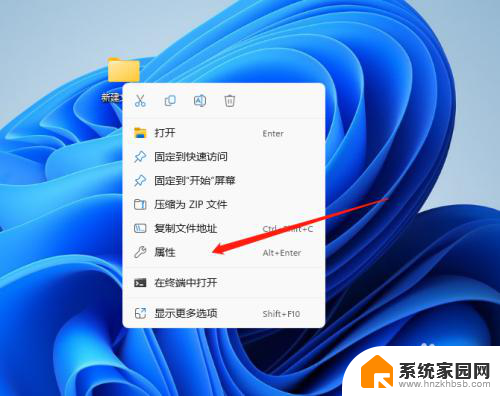
2.在属性页面先点击安全,然后在组或者用户名这里找到SYSTEM这个用户组。再点击编辑;
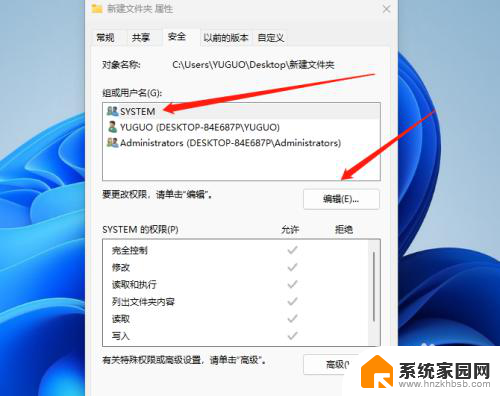
3.会弹出一个权限设置,我们一样选择SYSTEM这个用户组。点击添加;
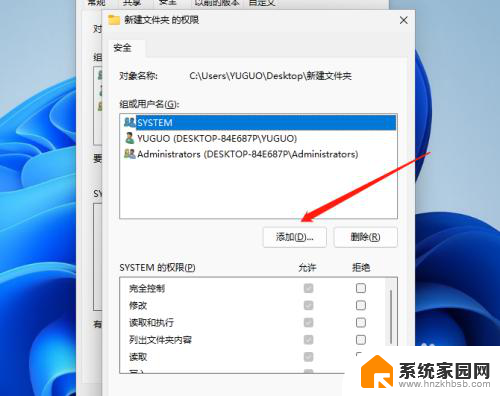
4.接下来在弹出的页面左下方我们点击高级;
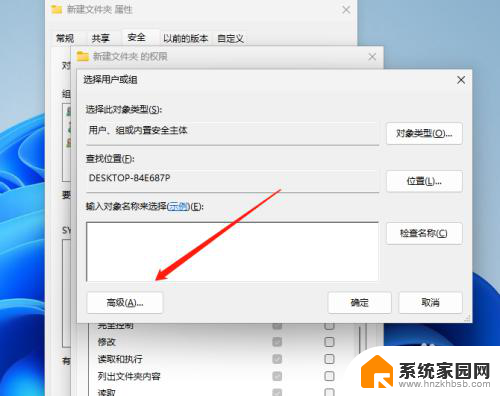
5.先在右上方点击立即查找,在下方找到administrator这个用户组点击添加
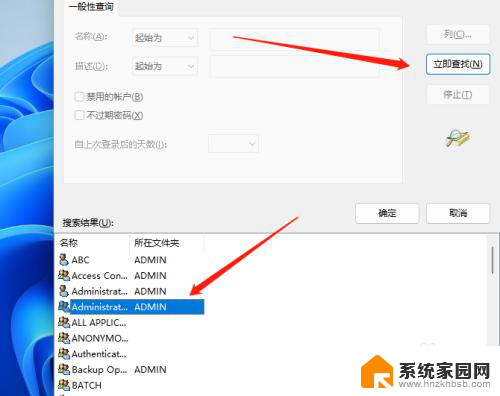
6.最后将所有权限都点击允许即可。

以上就是如何以管理员权限删除文件的全部内容,有需要的用户可以根据以上步骤进行操作,希望能对大家有所帮助。
win11如何以管理员权限删除文件 win11电脑删除文件提示需要管理员权限相关教程
- win11删除文件需要来自administrators的权限 Win11电脑删除文件没有管理员权限怎么办
- 需要来自administrators的权限才能删除win11 Win11电脑无法删除文件需要管理员权限
- win11明明是管理员却删不掉文件 win11删除文件需要管理员权限怎么办
- win11需要来自admin的权限才能删除 win11电脑删除文件时无法获取管理员权限怎么办
- win11如何以管理员身份删除文件 删除管理员权限文件的步骤
- windows11文件如何获得管理员权限 Win11管理员权限开启步骤
- win11如何用管理员权限打开 win11如何提升管理员权限
- win11使用管理员权限运行 Win11如何以管理员权限运行
- win11怎么设置以管理员权限运行 win11管理员权限怎么开启
- win11给管理员权限 win11如何设置管理员权限
- win11打印机脱机怎么恢复正常打印 打印机脱机怎么调整网络连接
- 启动或关闭windows功能在哪打开 WIN11系统如何启用Windows功能
- win11输入法会导致游戏 Win11输入法游戏冲突解决方法
- win11系统怎样开启电脑的高性能模式 Windows11如何设置高性能模式
- win11磁盘格式化失败 硬盘无法格式化怎么修复
- win11多了个账户 Win11开机显示两个用户怎么办
win11系统教程推荐
- 1 win11磁盘格式化失败 硬盘无法格式化怎么修复
- 2 win11多了个账户 Win11开机显示两个用户怎么办
- 3 电脑有时不休眠win11 win11设置不休眠怎么操作
- 4 win11内建桌面便签 超级便签文本添加
- 5 win11红警黑屏只能看见鼠标 win11玩红色警戒黑屏故障解决步骤
- 6 win11怎么运行安卓应用 Win11安卓应用运行教程
- 7 win11更新打印机驱动程序 Win11打印机驱动更新步骤
- 8 win11l图片打不开 Win11 24H2升级后无法打开图片怎么办
- 9 win11共享完 其他电脑无法访问 Win11 24H2共享文档NAS无法进入解决方法
- 10 win11开启smb文件共享 Win11文件夹共享设置步骤